WPS文字背景顏色怎麼去掉
在使用WPS文字處理文檔時,有時會遇到文檔背景顏色無法去除的情況,這可能會影響文檔的美觀性和打印效果。本文將詳細介紹如何去掉WPS文字中的背景顏色,並提供結構化數據幫助您快速解決問題。
一、WPS文字背景顏色的常見來源

WPS文字中的背景顏色可能來自以下幾個方面:
| 來源 | 描述 |
|---|---|
| 頁面背景色 | 通過"頁面佈局"設置的整個頁面背景顏色 |
| 段落底紋 | 為某些段落添加的特殊底紋效果 |
| 表格填充色 | 表格單元格的背景填充顏色 |
| 文字突出顯示 | 使用熒光筆工具標記的文字背景 |
二、去除WPS文字背景顏色的具體方法
1.去除頁面背景色
步驟:點擊"頁面佈局"→"背景"→選擇"無填充顏色"
2.去除段落底紋
步驟:選中需要修改的段落→右鍵選擇"段落"→在"邊框和底紋"中選擇"無"
3.去除表格填充色
步驟:選中表格→右鍵選擇"表格屬性"→在"表格"選項卡中點擊"邊框和底紋"→選擇"無填充"
4.去除文字突出顯示
步驟:選中帶有背景色的文字→點擊"開始"選項卡中的"突出顯示"按鈕→選擇"無顏色"
三、常見問題解答
| 問題 | 解決方法 |
|---|---|
| 背景色無法去除 | 檢查是否使用了文本框,文本框需要單獨設置填充色 |
| 打印時仍有背景色 | 在打印設置中取消選中"打印背景色和圖像"選項 |
| 部分文字背景色無法去除 | 可能是字符樣式設置,需在字體設置中取消"突出顯示" |
四、進階技巧
1.使用格式刷快速去除背景色
可以先將無背景色的文字格式設置為默認,然後使用格式刷快速應用到其他文字上。
2.批量去除背景色
通過"查找和替換"功能,可以批量查找帶有背景色的文字並統一去除。
3.保存為純文本格式
將文檔另存為.txt格式可以徹底去除所有格式,包括背景顏色,但會丟失其他格式設置。
五、注意事項
1. 修改背景色前建議先備份文檔,以防誤操作導致格式混亂。
2. 如果是從其他文檔複製過來的內容,可能需要清除格式後再重新設置。
3. 某些背景色可能是文檔保護或水印的一部分,需要解除保護後才能修改。
通過以上方法,您應該能夠輕鬆去除WPS文字中的各種背景顏色。如果在操作過程中遇到特殊問題,可以查閱WPS官方幫助文檔或聯繫技術支持。
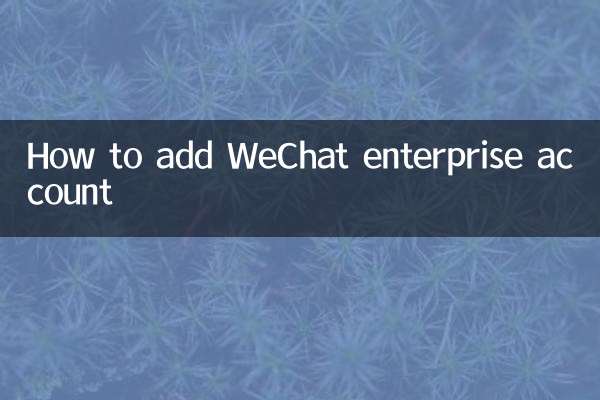
查看詳情
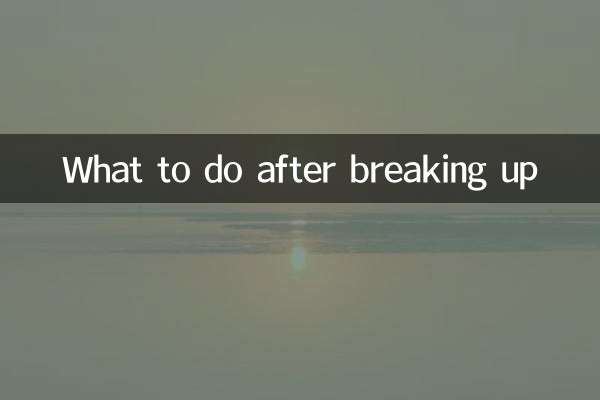
查看詳情